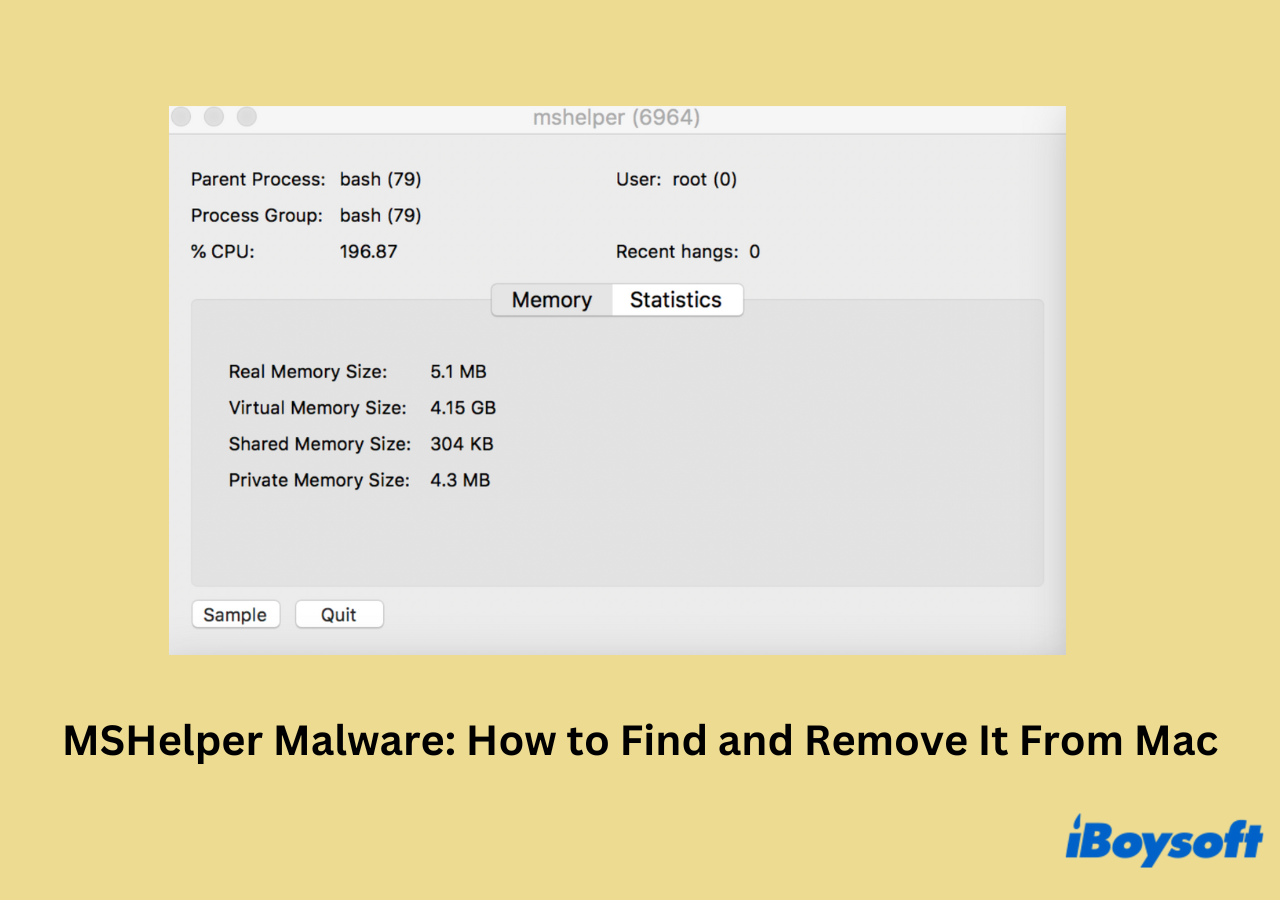Macが過熱している場合、1つ以上のプログラムがデバイスが処理できる以上のCPUやGPUリソースを使用している可能性があります。Macを再起動するか、Activity Monitorで問題のあるプロセスを終了することで問題を解決することがよくあります。ただし、多くのユーザーが、'mshelper'というプロセスが一貫して大量のCPUパワーを消費し、トラブルシューティングしても繰り返し現れると報告しています。
'mshelper'プロセスは、あなたの知識なしにバックグラウンドで実行されているマルウェアであることが判明しました。MSHelperが何をしているか、どのようにMacからそれを削除するかを見てみましょう。
MSHelperとは何ですか?
2018年に最初に発見されたMSHelperは、Mac向けの暗号マイニングマルウェアであり、Monero暗号通貨を採掘するために影響を受けたMacの計算能力を使用し、ユーザーの同意なしに利用しています。マイニングプロセスを数百、または数千のコンピューターに分散して配布することで、マルウェアの作者はかなりの利益を上げる可能性が増加します。MSHelper感染の症状には、macOSの遅延、うるさいファンノイズ、重いCPU負荷、およびバッテリー寿命の低下が含まれます。
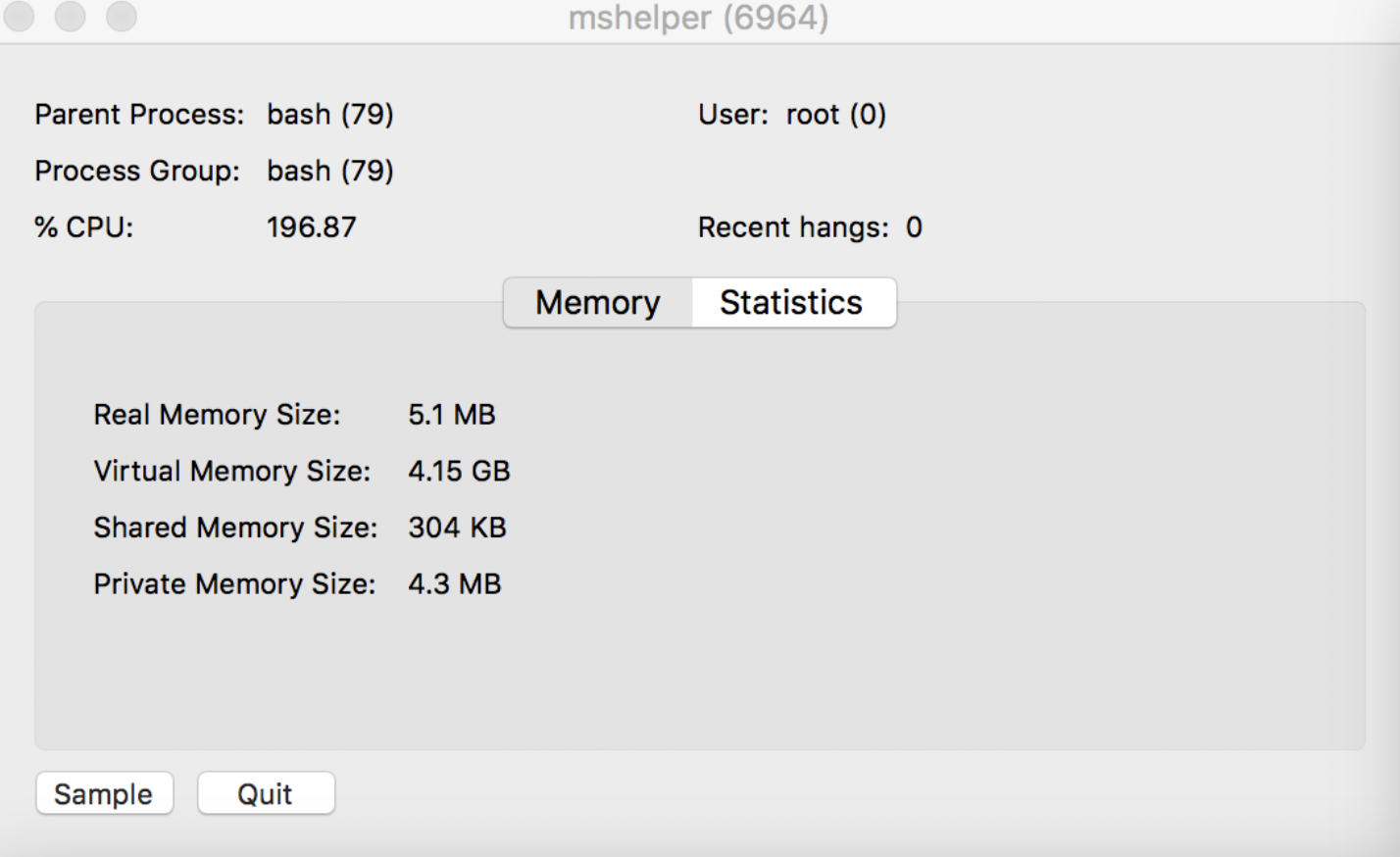
他のMacマルウェアとは異なり、MSHelperは可能な限り多くの処理能力を奪うことに焦点を当てています。情報やパスワードを盗むことはなく、データを破損させることもありません。単純に、あなたのMacのリソースを利用してコントローラーのために暗号通貨を採掘しています。
MSHelperの感染経路の確認された証拠はありませんが、しばしば正当なAdobe Flash Playerのインストーラーとして偽装されています。また、信頼されていないソースからの悪意のあるWebサイトやソフトウェアのダウンロードを通じて配布されることがあります。
MSHelperウイルスはフル容量でマイニングを開始し、Macから削除されるまで停止しません。最大の処理能力を消費することで、MSHelperはMacのActivity Monitorユーティリティや多くのMacアンチウイルスプログラムに簡単に検出されます。MSHelperを削除するには、通常、macOS用に設計されたアンチウイルスまたは対マルウェアソフトウェアを使用する必要があります。ユーザーは関連ファイルを手動で特定して削除することもできます。
今やMac上のmshelperプロセスが何であるかを知っています。同じ問題に遭遇する可能性のある他の人とこの記事を共有してください。
Mac上のmshelperマルウェアを排除する方法
Activity Monitorでmshelperプロセスを単に閉じても、マルウェアは削除されません。自動的に再起動してバックグラウンドで動作を継続します。再び実行を防ぐには、Macからmshelper関連のファイルを完全に削除する必要があります。
ステップ1. MacがMSHelperに感染しているか確認する
- Applications > Utilitiesに移動します。
- 開くために Activity Monitor をクリックします。
- CPUに移動し、ウィンドウの右上にある検索フィールドをクリックし、mshelperと入力します。
- システム上でmshleperが実行されている場合、リストに表示され、使用しているCPU容量の割合が表示されます。
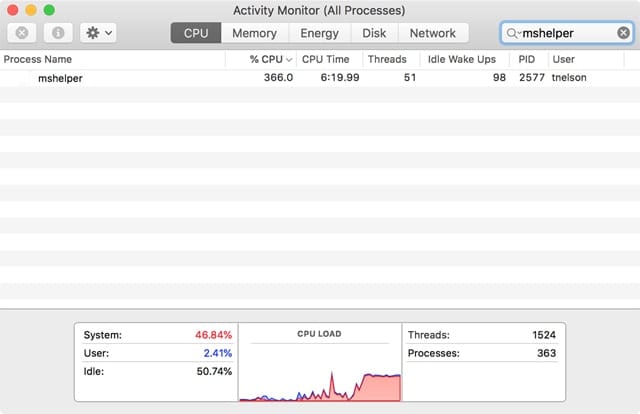
- 一度クリックしてmshelperプロセスを強調表示し、その上にあるXボタンをクリックしてプロセスを停止します。
ステップ2. MSHelperのコンポーネントを削除する
Macで実行されているmshelperプロセスを停止した後、そのサポートファイルを見つけて破壊する時間です。Mac上のMShelperウイルスを削除するためにこれらの手順に従ってください。
- Finderをクリックし、上部メニューでフォルダに移動を選択します。
- /Library/LaunchDaemons/を貼り付けてReturnキーを押します。
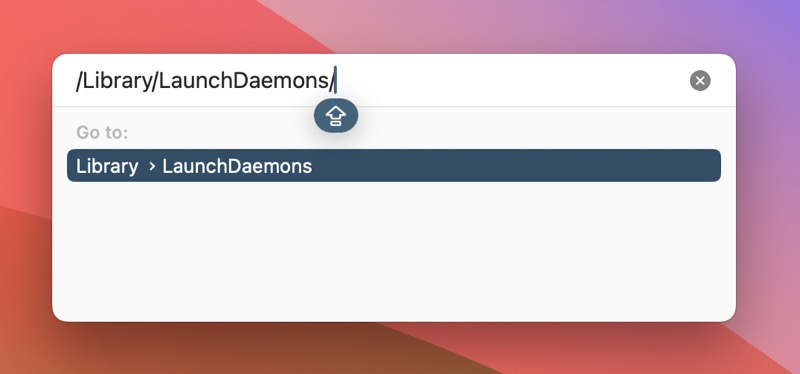
- このフォルダ内に、com.pplauncher.plistというファイルが表示され、それをごみ箱にドラッグします。
- Go to Folderウィンドウに/Library/Application Supportと貼り付けてReturnキーを押します。
- pplauncherフォルダを見つけ、それをごみ箱に入れます。
- ごみ箱を空にしてMacを再起動します。
Macからmshelperマルウェアを完全に削除するのはかなり簡単ですね。他の方々を助けるために、このプロセスをソーシャルメディアで共有してください。
結論
MacがMSHelperまたは他のマルウェアに感染している可能性がある場合、即座に削除するための行動を取ることが重要です。Activity Monitorで単に閉じるだけではMacから完全に削除されません。構成要素を除去するために前述の手順に従う必要があります。Macで将来のウイルス感染のリスクを 減らすために、信頼できないダウンロードを避け、macOSを最新の状態に保ち、Mac用の信頼できるウイルス対策ソフトウェアを使用してください。